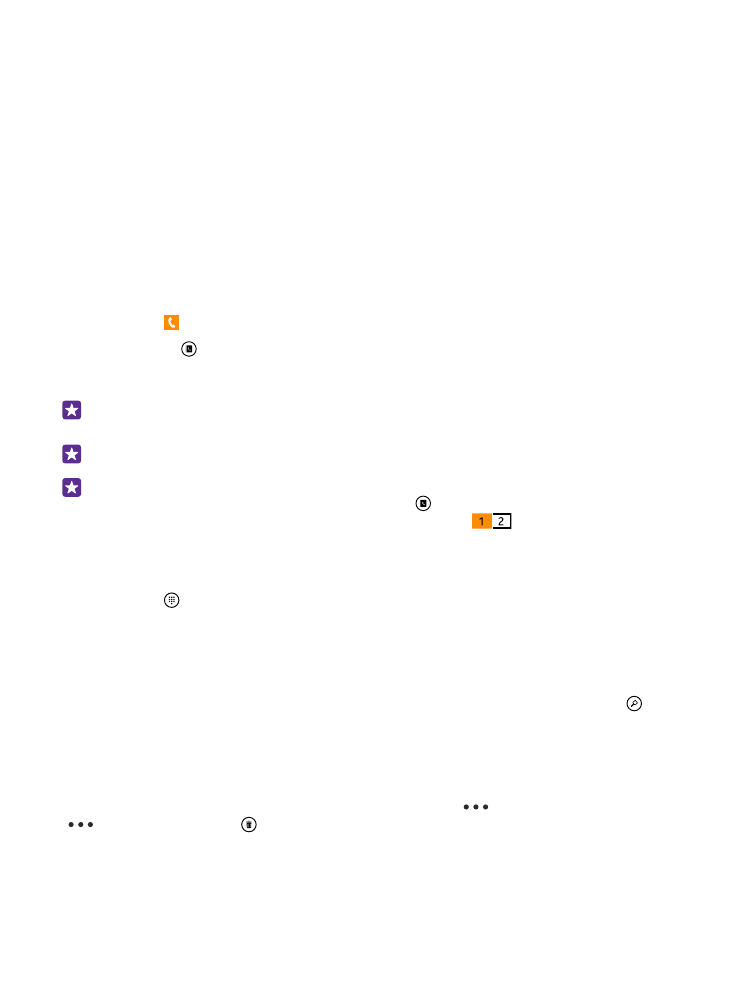
Névjegy felhívása
A névjegyként a telefonunkba mentett barátunkat gyorsan és egyszerűen felhívhatjuk.
Koppintsunk a ikonra.
1. Koppintsunk a ikonra.
2. Koppintsunk a névjegyre és ha a névjegyhez több telefonszám is tartozik, a kívánt
telefonszámra.
Tipp: Barátunk hangját túl hangosan vagy halkan halljuk? A hangerő módosításához
nyomjuk meg a hangerő-szabályozó gombokat.
Tipp: Szeretnénk, ha más is hallaná a beszélgetést? Koppintsunk a hangszóró ikonra.
Tipp: Két SIM-kártyás telefon esetén kiválaszthatjuk, hogy az egyes partnereinket melyik
SIM-kártyával szeretnénk hívni. Koppintsunk a lehetőségre, lapozzunk a névjegyek
lehetőségre, írjuk be a partner nevét, és koppintsunk a
ikonra. A két SIM-kártya
használatát nem minden telefon támogatja. Az elérhetőséggel kapcsolatban lásd:
www.microsoft.com/mobile/support/wpfeatures.
Telefonszám felhívása
Koppintsunk a lehetőségre, írjuk be a telefonszámot, majd koppintsunk a hívás
lehetőségre.
A nemzetközi hívásokhoz használandó + jel beírásához koppintsunk a 0 gombra, és tartsuk
nyomva azt.
Keresés a hívásnaplóban
Hívási adatrekord kereséséhez lapozzunk a hívásnapló lehetőségre, koppintsunk a
lehetőségre, majd írjuk be a partner nevét vagy telefonszámát.
Hívási adatrekord eltávolítása
Egy hívási adatrekord eltávolításához lapozzunk az hívásnapló lehetőségre, koppintsunk az
adatrekordra és tartsuk nyomva, majd koppintsunk a törlés lehetőségre.
Az összes hívási adatrekord eltávolításához koppintsunk a
> hívások kijelölése >
> mindet kijelöli > lehetőségre.
© 2015 Microsoft Mobile. Minden jog fenntartva.
62
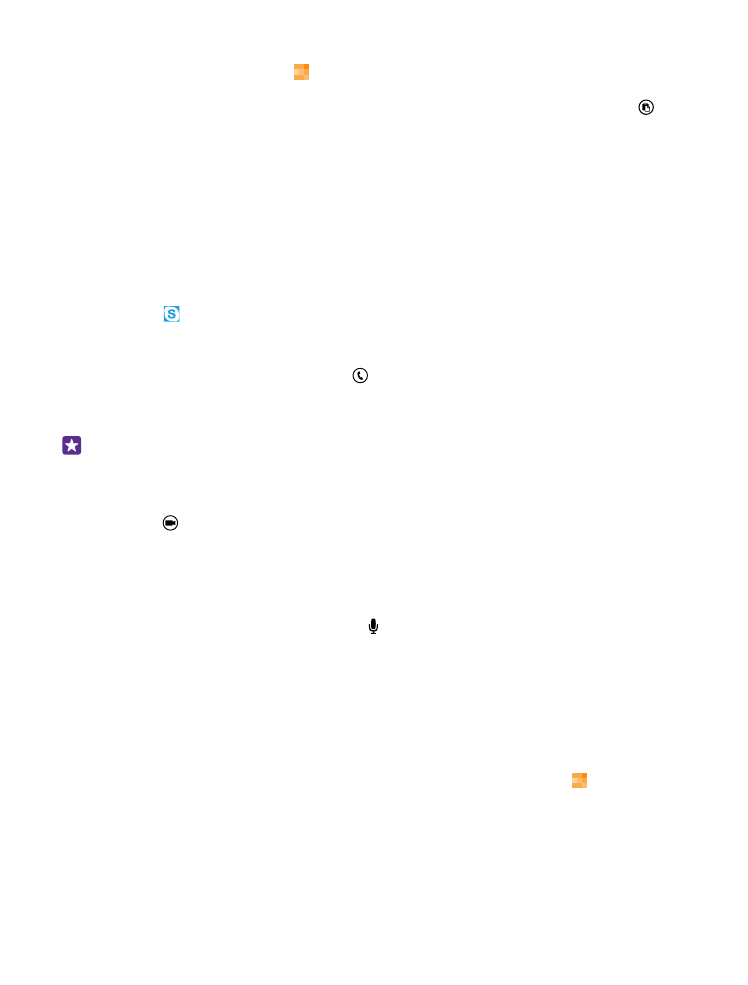
Telefonszám másolása és beillesztése
A kezdőképernyőn koppintsunk a Kapcsolatok lehetőségre, lapozzunk a névjegyek
menüpontig, koppintsunk a kívánt névjegyre, koppintsunk a kívánt telefonszámra és tartsuk
nyomva, koppintsunk a másolás lehetőségre, majd a szövegmezőben koppintsunk a
ikonra.